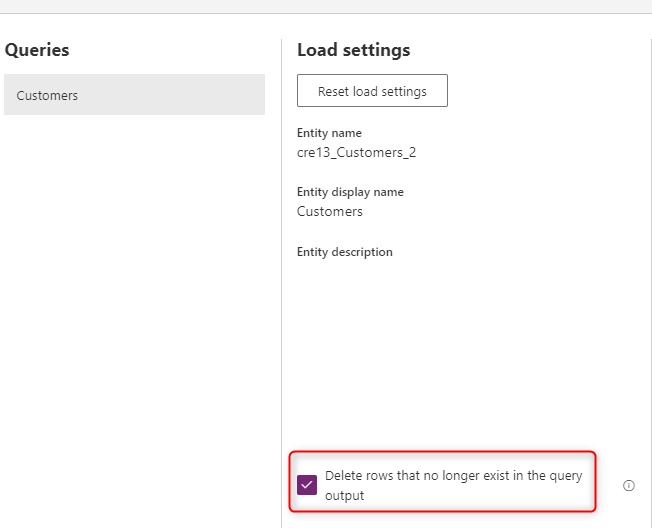使用數據流同步處理 Excel 數據源與 Dataverse
將數據整合到 Dataverse 時發生的其中一個常見案例是讓數據與來源保持同步。 使用標準數據流,您可以將數據載入 Dataverse。 本文說明如何讓數據與來源系統保持同步。
索引鍵數據行的重要性
如果您使用關係型數據基底系統做為來源,通常數據表中有索引鍵數據行,而且數據的格式正確,可載入 Dataverse。 不過,Excel 檔案中的數據並不總是那麼乾淨。 您通常會有含有數據工作表的 Excel 檔案,而不需要任何索引鍵數據行。 在 標準數據流的欄位對應考慮中,您可以看到,如果來源中有索引鍵數據行,它可以輕鬆地作為數據流欄位對應中的替代索引鍵。
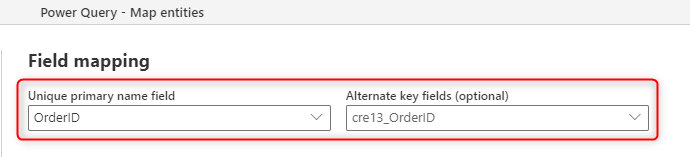
擁有索引鍵數據行對於 Dataverse 中的數據表很重要。 索引鍵數據行是數據列標識元;此數據列在每個數據列中都包含唯一值。 讓索引鍵數據行有助於避免重複的數據列,也有助於同步處理數據與來源系統。 如果從來源系統移除數據列,讓索引鍵數據行也有助於尋找它,並從 Dataverse 中移除它。
建立索引鍵數據行
如果您的資料來源中沒有索引鍵數據行(Excel、文字檔或任何其他來源),您可以使用下列方法產生索引鍵數據行:
清除您的數據。
建立索引鍵數據行的第一個步驟是移除所有不必要的數據列、清除數據、移除空白數據列,以及移除任何可能的重複專案。
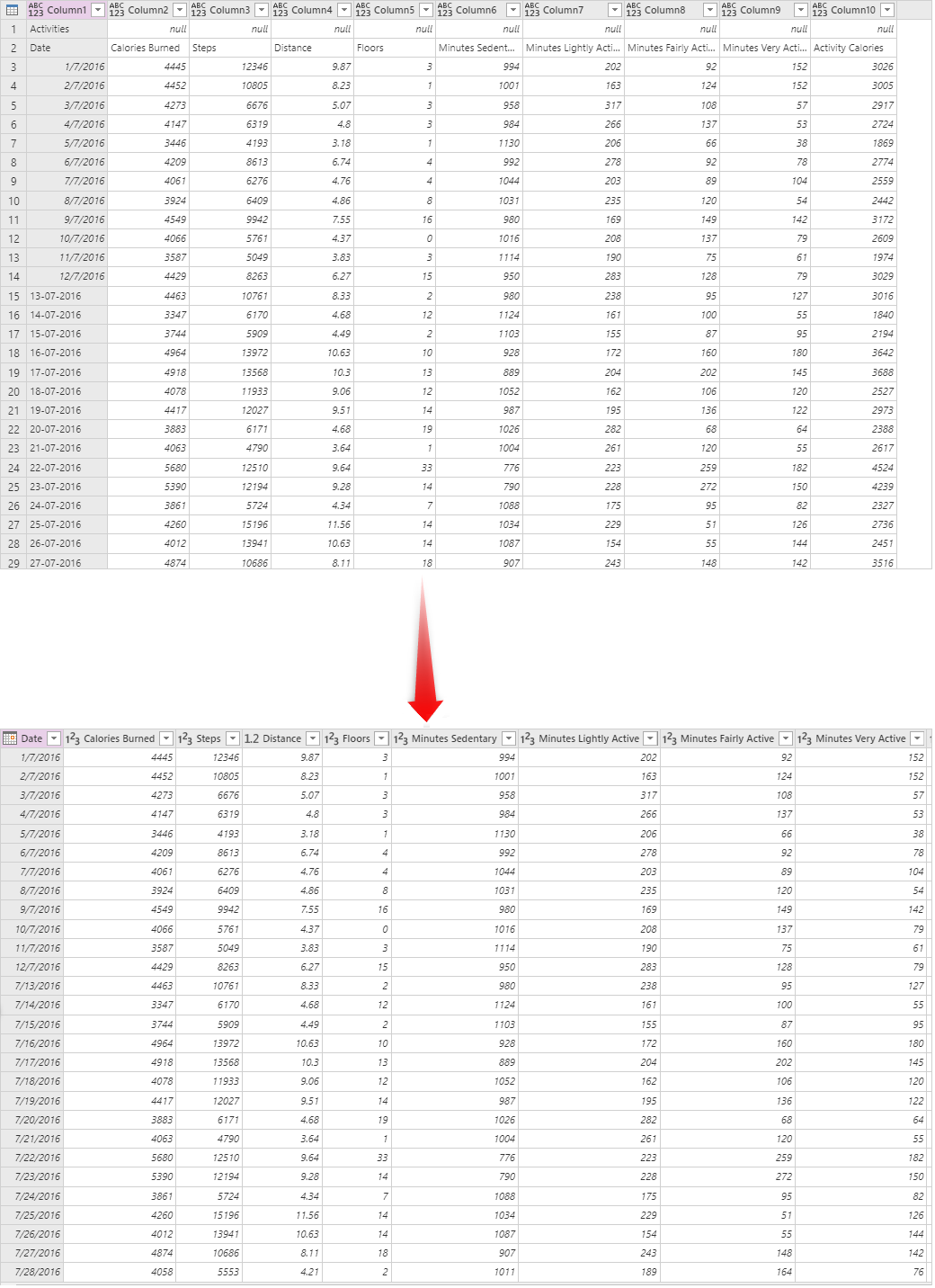
新增索引數據行。
清除數據之後,下一個步驟是將索引鍵數據行指派給它。 您可以針對此目的,從 [新增數據行] 索引標籤使用 [新增索引數據行]。
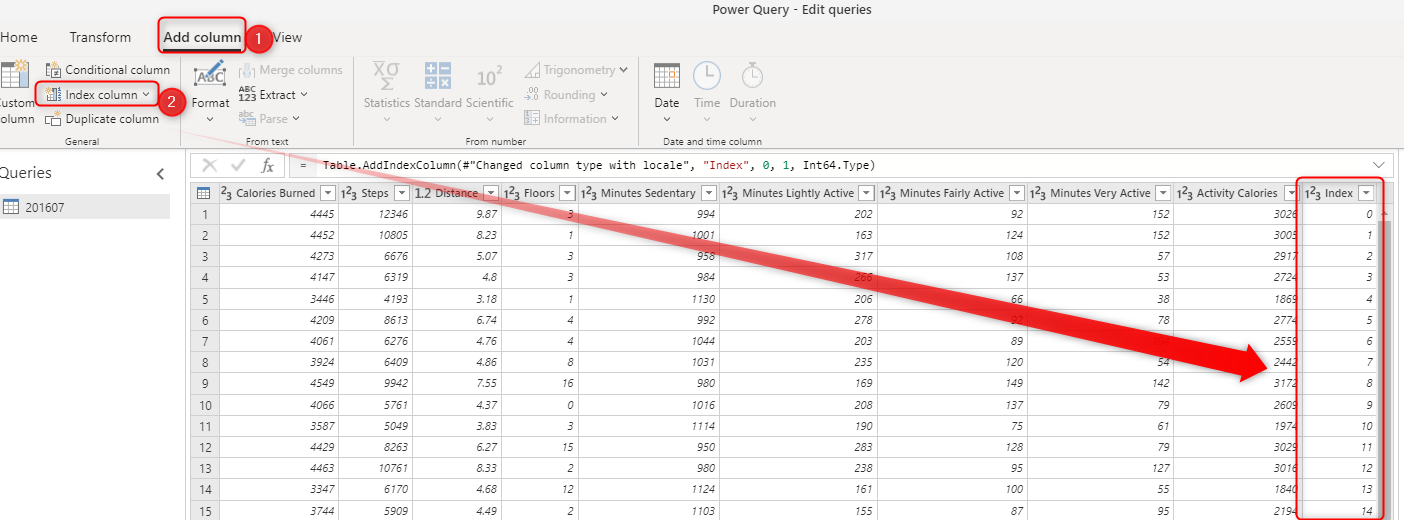
當您新增索引數據行時,您有一些選項可以自定義它,例如,起始編號上的自定義或每次要跳躍的值數目。 默認起始值為零,而且每次都會遞增一個值。
使用索引鍵數據行作為替代索引鍵
現在您已擁有索引鍵數據行,您可以將數據流的欄位對應指派給替代索引鍵。
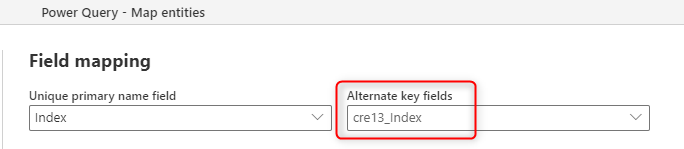
此設定很簡單,您只需要設定替代索引鍵。 不過,如果您有多個檔案或數據表,則會考慮另外一個步驟。
如果您有多個檔案
如果您只有一個 Excel 檔案(或工作表或數據表),則上一個程式中的步驟就足以設定替代索引鍵。 不過,如果您有多個具有相同結構的檔案(或工作表或數據表),但使用不同的數據,則您會將它們附加在一起。
如果您要從多個 Excel 檔案取得數據,則 Power Query 的 [合併檔案 ] 選項會自動將所有資料附加在一起,而您的輸出看起來會像下圖。
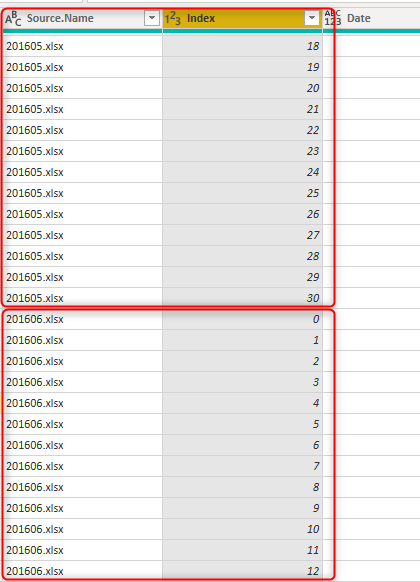
如上圖所示,除了附加結果之外,Power Query 也會帶入包含檔名的 Source.Name 數據行。 每個檔案中的 Index 值可能是唯一的,但跨多個檔案並不是唯一的。 不過,Index 數據行和 Source.Name 數據行的組合是唯一的組合。 為此案例選擇複合替代索引鍵。
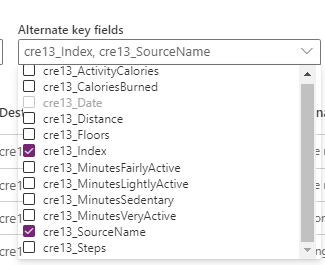
刪除查詢輸出中已不存在的數據列
最後一個步驟是選取 查詢輸出中不再存在的刪除數據列。 此選項會比較 Dataverse 數據表中的數據與以替代索引鍵為基礎的來源數據(可能是複合索引鍵),並移除已不存在的數據列。 因此,Dataverse 中的數據一律會與您的數據源同步處理。